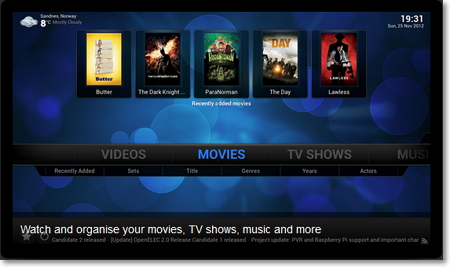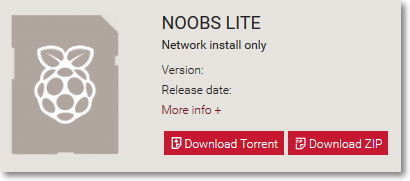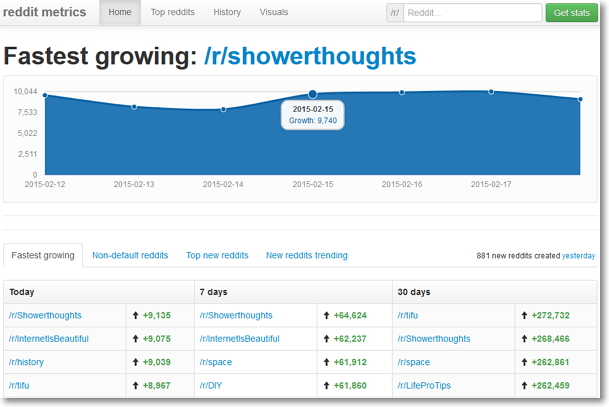Onion City - Diese Suchmaschine bringt Licht ins Darkweb
Geschrieben von Guenny amDiese Woche wurde Tails 1.3 veröffentlicht. Auf Snowdens liebster Distribution ist bekanntlich der Zugang zum bekannten Tor Netzwerk integriert.
Für Tor hatte ich vor Jahren schon einmal Suchmaschinen vorgestellt. Damals waren es TorSearch, Ahmia.fi und Deepsearch.
Onion City - Licht fürs Darkweb
Diese Liste der Tor Suchmaschinen soll heute um Onion.City erweitert werden. Diese relativ neue Suchmaschine am Markt ist von außerhalb des Tor Netzwerkes aufrufbar und bietet somit dem Otto Normal Surfer die Möglichkeit Einblick in die Grauzone des Netzes zu nehmen.
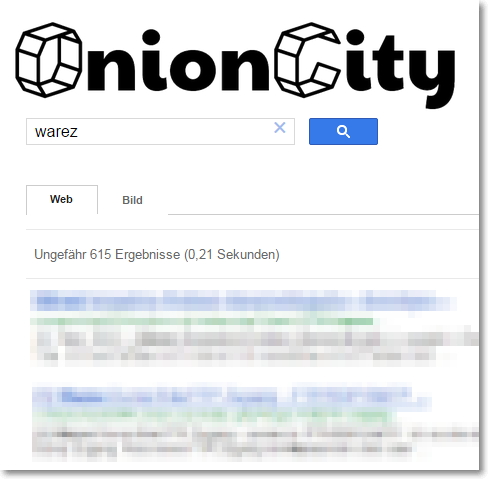
Möglich wird dies, indem die Suchmaschine als Tor2Web Proxy fungiert. Das heißt sie scant Seiten im Tor Netzwerk und stellt diese im Internet mit der Endung "onion.city" zur Verfügung.
Dank dieser Funktion ist der Suchmaschinen Index, welcher für einige Tage die gefundenen Webseiten vorhält, mit Google abfragbar "site:onion.city". So lässt sich auch auf die Größe des Indexes schließen, stand heute sind es 366 000 Seiten, die Onion City bereithält.
Fazit
Ein interessanter Ansatz, um das Deepweb zugänglicher zu machen ist Onion.city auf jeden Fall. Bei der Suche damit ist aber höchste Vorsicht geboten, denn die Inhalte sind nicht selten illegal und das die Suchmaschine nur über HTTP erreichbar ist, macht die Sache nicht gerade sicherer.